ああ前回は MainPageのDataContextにクラスのインスタンスをバインドしました。
MainPageのDataContextにバインドをすると、データソースは1つしか使用することができません。
今回は、複数のデータソースをバインドする方法について見ていきます。
まずは Visual Studioを起動して、Silverlightアプリケーションプロジェクトを作成します。
次に、MainPageを以下のようにデザインします。
上記の XAMLコード例を以下に示します。
<Grid x:Name="LayoutRoot" Background="White">
<Grid HorizontalAlignment="Left" Height="59" Margin="10,10,0,0" VerticalAlignment="Top" Width="225" Background="#FFE6F015">
<TextBlock HorizontalAlignment="Left" Margin="10,10,0,0" TextWrapping="Wrap" Text="身長" VerticalAlignment="Top"/>
<TextBlock HorizontalAlignment="Left" Margin="67,10,0,0" TextWrapping="Wrap" VerticalAlignment="Top"
Text="{Binding Height}"/>
<TextBlock HorizontalAlignment="Left" Margin="10,31,0,0" TextWrapping="Wrap" Text="体重" VerticalAlignment="Top"/>
<TextBlock HorizontalAlignment="Left" Margin="67,31,0,0" TextWrapping="Wrap" VerticalAlignment="Top"
Text="{Binding Weight}"/>
</Grid>
<Grid HorizontalAlignment="Left" Height="33" Margin="10,90,0,0" VerticalAlignment="Top" Width="225" Background="#FFE6F015">
<TextBlock HorizontalAlignment="Left" Margin="10,10,0,0" TextWrapping="Wrap" Text="性別" VerticalAlignment="Top"/>
<TextBlock HorizontalAlignment="Left" Margin="67,10,0,0" TextWrapping="Wrap" VerticalAlignment="Top"
Text="{Binding gender}"/>
</Grid>
</Grid>
今回は上記 MainPageに配置した2つのGridに DataContextを設定します。
DataContextに設定するクラス、HealthとGenderを最初に作成します。
Health.vb
Public Class Health
Public Property Height As Double
Public Property Weight As Double
End Class
Health.cs
public class Health
{
public double Height { get; set; }
public double Weight { get; set; }
}
Gender.vb
Public Class Gender
Public Property gender As String
End Class
Gender.cs
public class Gender
{
public string gender { get; set; }
}
次に、2つのGrid(gridHeath と gridGender)のDataContextを設定します。
これにより、同じMainPage内でも複数のデータソースを取り扱うことが可能となります。
MainPage.xaml.vb の例
Partial Public Class MainPage
Inherits UserControl
Public Sub New()
InitializeComponent()
Me.gridHealth.DataContext = New Health() With {
.Height = 162.5,
.Weight = 60.5
}
Me.gridGender.DataContext = New Gender() With {
.Gender = "男"
}
End Sub
End Class
MainPage.xaml.cs の例
public partial class MainPage : UserControl
{
public MainPage()
{
InitializeComponent();
this.gridHealth.DataContext = new Health
{
Height = 162.5,
Weight = 60.5
};
this.gridGender.DataContext = new Gender
{
gender = "男"
};
}
}
以上を入力したら、実行して確認しましょう。
2つのデータソースの値がそれぞれ表示されることが確認できます。
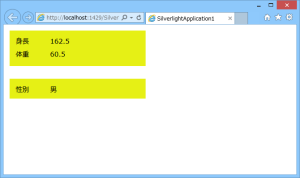
Please follow and like us:

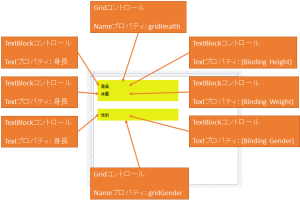

コメント